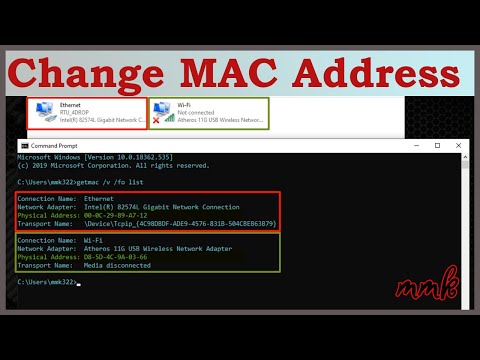निर्माता नेटवर्क उपकरण में मैक-पते पंजीकृत करते हैं, जिनमें से प्रत्येक अद्वितीय है। यदि इंटरनेट प्रदाता क्लाइंट के कंप्यूटर नेटवर्क कार्ड के मैक-एड्रेस का उपयोग करके इंटरनेट तक पहुंच प्रदान करता है, तो कंप्यूटर के नेटवर्क कार्ड का मैक-पता बदलने की आवश्यकता उत्पन्न हो सकती है। इस मामले में, यदि आप अपने प्रदाता के साथ इस प्रतिस्थापन को समन्वयित किए बिना अपने कंप्यूटर में नेटवर्क कार्ड को दूसरे के साथ बदलते हैं तो आप इंटरनेट का उपयोग नहीं कर पाएंगे।

निर्देश
चरण 1
जिस कंप्यूटर से आप इंटरनेट एक्सेस करते हैं, उसके नेटवर्क कार्ड का मैक-पता जानने के लिए, "स्टार्ट" पर क्लिक करें, फिर "रन" पर क्लिक करें, cmd लाइन में लिखें और खुलने वाली विंडो में ipconfig / all टाइप करें। अगली विंडो में, अपना नेटवर्क एडेप्टर ढूंढें और "भौतिक पता" पंक्ति में संख्याओं के समूह को लिखें। यह आपके नेटवर्क कार्ड का मैक-पता है। यह इस तरह दिखेगा: 00-0E-2E-30-21-08।
चरण 2
अपने नए नेटवर्क कार्ड के मैक-एड्रेस को उस कार्ड के मैक-एड्रेस से बदलें जिससे आप अपने आईएसपी से "बंधे" हैं। यह विंडोज टूल्स का उपयोग करके किया जा सकता है। "मेरा कंप्यूटर" आइकन पर राइट-क्लिक करें और फिर "डिवाइस मैनेजर" (कंप्यूटर प्रबंधन) चुनें। नेटवर्क एडेप्टर अनुभाग में, अपने नेटवर्क एडेप्टर पर राइट क्लिक करें और गुण चुनें। दिखाई देने वाली विंडो में, "उन्नत" टैब पर क्लिक करें। लाइन "नेटवर्क एड्रेस" (स्थानीय रूप से प्रशासित पता या नेटवर्क पता) पर क्लिक करें और लाइन "वैल्यू" (मान) में नया पता दर्ज करें (केवल संख्याएं, कोई डैश नहीं)। ठीक क्लिक करें और अपने कंप्यूटर को पुनरारंभ करें।
चरण 3
उपरोक्त विधि का उपयोग करके नेटवर्क कार्ड का मैक-पता जांचें।